Code Blocks+gtest环境配置
本文仅介绍Code::Blocks+gtest环境配置,gtest具体使用方法请参考:
玩转Google开源C++单元测试框架Google Test系列(gtest)(总)
http://www.cnblogs.com/coderzh/archive/2009/04/06/1426755.html
环境概要
- Code::Blocks 13.12
- Windows 8.1
- gtest-1.7.0
说明
gtest是一个优秀的开源C++单元测试框架,详细介绍可以参考官方网站。由于某种原因需要在Windows下使用Code::Blocks进行C++开发,特将配置过程进行记录以备之后查阅。
下载安装Code::Blocks,官方网址是http://www.codeblocks.org/,我下载的是codeblocks-13.12mingw-setup.exe版本,由于Code::Blocks的安装比较简单,这里我就不多说了,相信大家看此文章的目的不是查阅Code::Blocks的安装说明。
下载gtest,官方网站是https://code.google.com/p/googletest/,我下的是gtest-1.7.0.zip版本,下载完成之后进行解压,我解压的目录是E:\ gtest-1.7.0\
下载安装CMake,CMake是跨平台的构建工具,官方网站是http://www.cmake.org,我下载的是cmake-3.2.1-win32-x86.exe,安装之后运行cmake-gui,配置源代码目录(之前解压的gtest目录)和要build到的目标目录。可以参考如下截图,但目录设置要根据自己的环境进行配置。
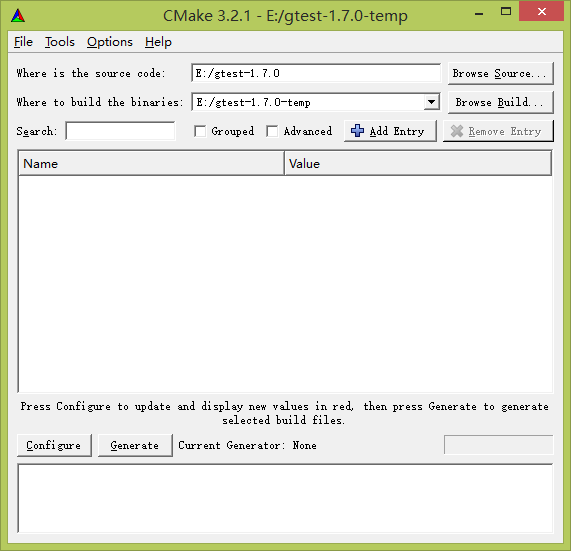
单击Configure,出现如下对话框,按照下图选择合适选项:

单击Finish,会在目标目录产生MinGW Makefiles,之后会出现下图:

选中gtest_disable_pthreads一项,单击Generate,即会产生Code::Blocks工程文件(.cbp)。
用Code::Blocks打开该文件,直接进行编译,会在目标目录产生两个库文件:
- libgtest.a
- libgtest_main.a
此时gtest的编译工作就完成了,用Code::Blocks新建工程目录gtest,在maim.h中写入如下代码:
#include<cstdio>
#include<gtest/gtest.h>
int add(int a, int b)
{
return a+b;
}
TEST(addtest, HandleNoneZeroInput)
{
EXPECT_EQ(14, add(4, 10));
EXPECT_EQ(-2, add(-3, 1));
}
int main(int argc, char *argv[])
{
testing::InitGoogleTest(&argc, argv);
return RUN_ALL_TESTS();
return 0;
}
将gtest源代码目录中的include中的文件拷贝到工程目录中的include文件夹中,将之前build生成的两个文件拷贝到工程目录中的lib文件夹中。右键project,选择Build options...,在Linker settings > Other linker options下填写-lgtest。点击选项卡Search directories,在Compiler子选项卡中Add一项,加入include目录,在Linker子选项卡中Add一项,加入lib目录。点击OK
此时build工程如果成功会出现以下结果:
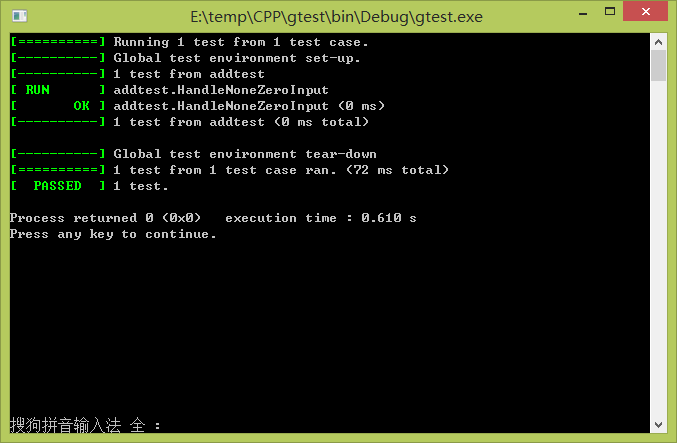
如果工程中想使用C++11的新特征,得用命令行参数-std=gnu++11,而不是-std=c++11。具体做法是右键project,选择Build options...,清除Compiler settings > Compile Flags下与-std=有关的复选框,点击选项卡Compiler settings > Other options,在对话框中填写-std=gnu++11。如果直接使用-std=c++11等选项会出现以下错误:
include/gtest/internal/gtest-port.h: In function 'int testing::internal::posix::StrCaseCmp(const char*, const char*)':
include/gtest/internal/gtest-port.h:1719:25: error: '_stricmp' was not declared in this scope
include/gtest/internal/gtest-port.h: In function 'char* testing::internal::posix::StrDup(const char*)':
include/gtest/internal/gtest-port.h:1721:58: error: '_strdup' was not declared in this scope
include/gtest/internal/gtest-port.h: In function 'int testing::internal::posix::FileNo(FILE*)':
include/gtest/internal/gtest-port.h:1729:52: error: '_fileno' was not declared in this scope
include/gtest/internal/gtest-port.h: In function 'FILE* testing::internal::posix::FDOpen(int, const char*)':
include/gtest/internal/gtest-port.h:1779:71: error: 'fdopen' was not declared in this scope
另外,如果你的project的build option中已经清除Compiler settings > Compile Flags下与-std=有关的复选框,但还是出现这个问题,可能原因是你的global设置有问题,你可以查看Settings->Complier选项卡是否也设置正确,如果没有请正确设置。

Code Blocks+gtest环境配置的更多相关文章
- win7下code::blocks开发环境
一.环境配置步骤: 下载安装code::blocks; 下载安装MinGW; 在complier settings中, Toolchain executables选择MinGW的安装路径. 完成安装. ...
- code blocks主题颜色配置
添加配置文件 注意:在添加这些自定义配置文件之前一定要先将之前的文件配置备份! 在添加时一定要确保Code::Blocks**没有**在运行!下载下面的文件,并将其添加到C:\Users\<你的 ...
- code:blocks 编译环境设置
1. 支持C99 在菜单settings->compiler settings->comiler settings->Other options 添加: -std=c99 2. 支 ...
- 体验Code::Blocks下的C++编程
0.前言 在当前的行业发展和国际形势下,让更多的程序员思考跨平台编程问题.在众多的跨平台开发环境中,Code::Blocks具有独特的优势. 近二十年来,跨平台开发环境曾经如雨后春笋般产生,但是,由于 ...
- 利用Code::Blocks搭建64位C++开发平台
0.前言 随着64位计算机的普及,编写64位程序成为程序员基本的要求.我在<体验Code::Blocks下的C++编程>中描述了利用Code::Blocks官方提供的封装了编译器的安装包( ...
- code::blocks 初使用遇到的问题记录
/* 做本程序遇到的问题:由于使用的是CODE::BLOCKS 开发环境,刚开始使用code::blocks是,什么都 没有设置,居然输入的中文字符串,保存项目后,再次打开,code::blocks不 ...
- MAC+VS Code+C/C++调试配置
目录 VS Code C/C++ 环境配置 添加工作区文件夹 Say Hello world 关于三个配置文件--Debug 原地址 VS Code C/C++ 环境配置 添加工作区文件夹 虽然代码能 ...
- Fedora Linux 下安装配置C开发环境Code::Blocks
一.提前的话要说C语言和Linux的关系大家应该都不会陌生,Linux系统内核就是用C语言开发的,所以所有的Linux系统下面 都会有C的编译调试工具,不过这些工具都是命令式的,正式开发的话会很不方便 ...
- 配置code::blocks的glut环境
code::blocks很小,特别适合小型项目及家用旧电脑上MingW下编程,当然windows还是安装的Visual Studio办公用的,现把配置过程记录一遍. 1.在百度搜code::block ...
随机推荐
- 修改nose_html_reporting,解决输出带中文时,不能生成html文件
在使用nose_html_reporting时,如果测试输出中带有中文,那么html输出会失败,提示如下: 提示'ascii'编码码失败 这是因为在string.IO中取回来的数据与当前脚本中声明的编 ...
- Unity3D笔记 Collect
一.输入轴 默认输入轴: Horizontal 和 Vertical被映射到w, a, s, d键和方向键 Fire1, Fire2, Fire3被分别映射到Ctrl,Option(Alt)和Comm ...
- oracle fm格式化
select to_char(0.56,'FM999,999,990.00' ) from dual 其中 9代表如果存在数字则显示数字,不存在显示空格 其中 0代表如果存在数字则显示数字,不存在则显 ...
- 危险的浮点数float
今天写程序又以为我见鬼了!最后查出来发现原来又是浮点数搞的鬼! 情况大致是这样的,我想要测试向量运算的速度,所以要对一个浮点数向量进行求和运算,代码如下: int vect_size=10000000 ...
- vue之介绍
vue的作者叫尤雨溪,中国人.自认为很牛逼的人物,也是我的崇拜之神. 关于他本人的认知,希望大家读一下这篇关于他的文章,或许你会对语言,技术,产生浓厚的兴趣.https://mp.weixin.qq. ...
- 代码使用了php的包管理器composer,include到你的php脚本
使用数据库进行crontab配置管理,除非你能够保证数据库的请求能够在长时间内保持稳定响应的话.推荐使用nosql类型的cache存储,同时做好持久化备份. 测试代码: define('DS', DI ...
- HDU 2544 - 最短路 - [堆优化dijkstra][最短路模板题]
题目链接:http://acm.hdu.edu.cn/showproblem.php?pid=2544 Time Limit: 5000/1000 MS (Java/Others) Memory Li ...
- CCCC L2-022. 重排链表
题解:直接list模拟,头尾两个指针,分别将头尾元素push到另一个list里面,输处输入方式同上一篇 坑:第一发卡了第二个样例,第二发卡了第4个,莫名其妙,所以把两个代码合起来,然后强行ac了. # ...
- c字符检测函数
isalpha(c) /*判断是否为英文字符*/iscntrl(c) /*判断是否为控制字符*/ isdigit(c) /*判断是否为阿拉伯数字0到9*/isgraph(c) ...
- Unity优化----drawcall系列
本文由博主(国宝大熊猫)原创,转载请注明出处:http://www.cnblogs.com/xsln/p/5151951.html 知识普及: *Drawcall影响的是CPU的效率.因为d ...
